Они не пройдут.

В наши дни мы все тратим много своего компьютерного времени на просмотр окон веб-браузера, а это означает, что эти программы являются одними из самых больших целей для хакеров и вредоносных программ. Хорошая новость заключается в том, что обеспечение безопасности вашего браузера не является слишком сложной задачей.
Вам не нужно тратить целый день или вечер на установку средств защиты в выбранном вами браузере, но стоит потратить несколько минут, чтобы убедиться, что все заблокировано — следуйте этим рекомендациям, чтобы свести к минимуму риск быть пойманным в сети. .
Обновите свой браузер
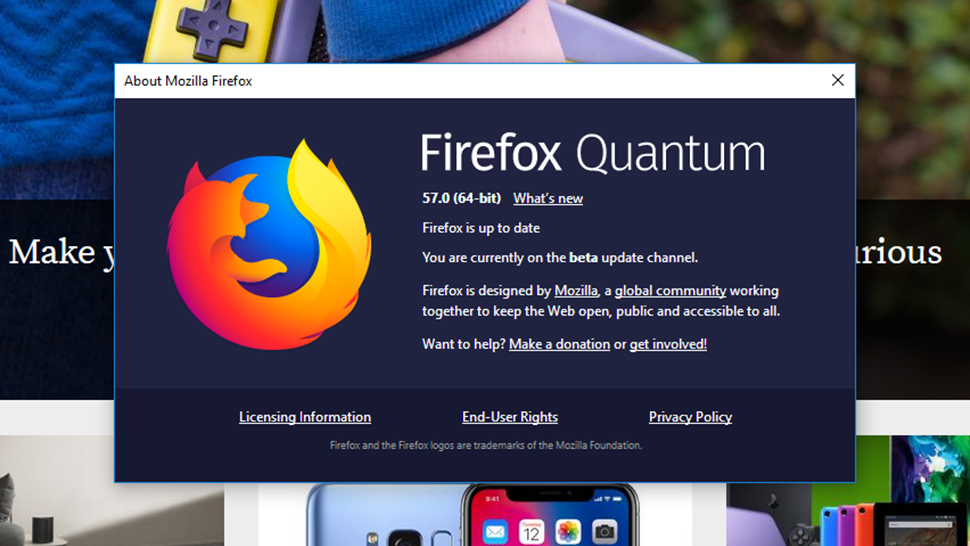
Возможно, вы этого не осознавали, но современные браузеры оснащены функциями безопасности, разработанными для того, чтобы вы не посещали сомнительные веб-сайты и не позволяли сайтам получить контроль над вашим компьютером. Чтобы убедиться, что эти функции всегда присутствуют и работают правильно, а также для защиты от новейших угроз, обновляйте программное обеспечение своего браузера.
Применение обновлений на самом деле настолько важно, что в большинстве браузеров очень сложно не запускать последнюю версию программного обеспечения, а патчи и исправления ошибок применяются в фоновом режиме большую часть времени.
Если вы хотите убедиться, что у вас установлена последняя версия браузера, откройте меню браузера и выберите «Справка», затем «О Google Chrome» (Chrome) или «Справка», затем «О Firefox (Firefox)». Обновления для Microsoft Edge и Apple Safari обрабатываются вместе с обновлениями для ОС в целом.
Ищите зеленый замок
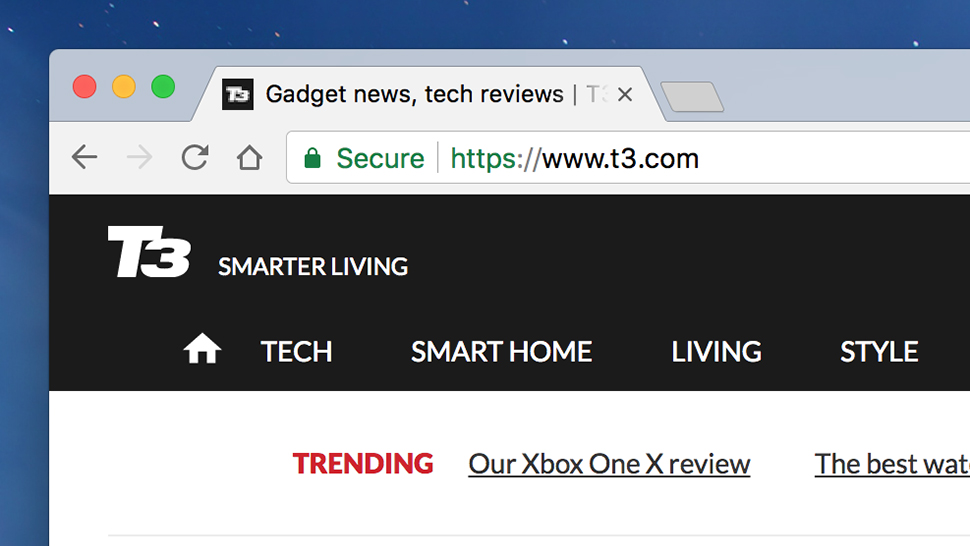
Когда вы видите зеленый замок в адресной строке вашего браузера, это означает, что вы открыли сайт, который использует HTTPS — проще говоря, более безопасную версию стандарта HTTP, которую использует большинство веб-сайтов.
Среди дополнительных мер безопасности, которые предлагает HTTPS, есть метод проверки того, действительно ли вы подключены к тому сайту, который, по вашему мнению, вы есть. Более того, он шифрует данные, когда они перемещаются между вашим компьютером и веб-сайтом, поэтому кто-то, сидящий позади вас в кафе, не может перехватить отправляемую информацию.
Вы должны убедиться, что вы видите зеленый замок HTTPS всякий раз, когда вы вводите конфиденциальную информацию в свой веб-браузер, и многие сайты, от банковских сайтов до социальных сетей, теперь используют его по умолчанию.
Сократите расширения
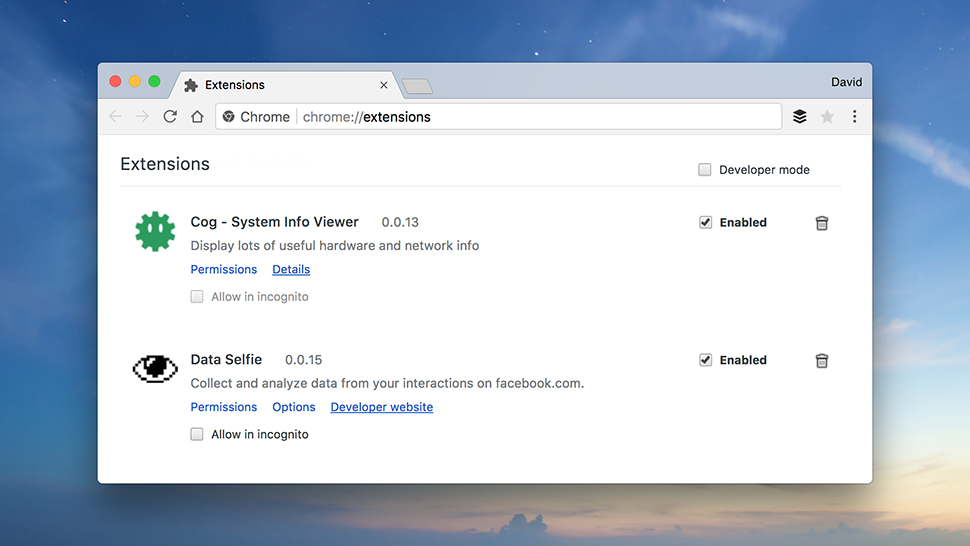
Расширения браузера могут быть очень полезными, но им также, как правило, предоставляются довольно обширные разрешения в отношении того, что они могут делать с веб-сайтами, которые вы посещаете, и со всем, что вы вводите в браузере.
Большинство установленных вами надстроек браузера, вероятно, совершенно безопасны, но рекомендуется придерживаться тех, которые вы используете регулярно и которым доверяете, и избавиться от расширений, которые устарели или которые вам не нужны. открыть намного больше. Где-то на экране настроек вашего браузера должна быть возможность сделать это.
В качестве дополнительного бонуса вы можете обнаружить, что ваш браузер работает более плавно и быстро, как только вы избавитесь от нескольких надстроек, которые просто занимали место.
Защитите свои онлайн-аккаунты
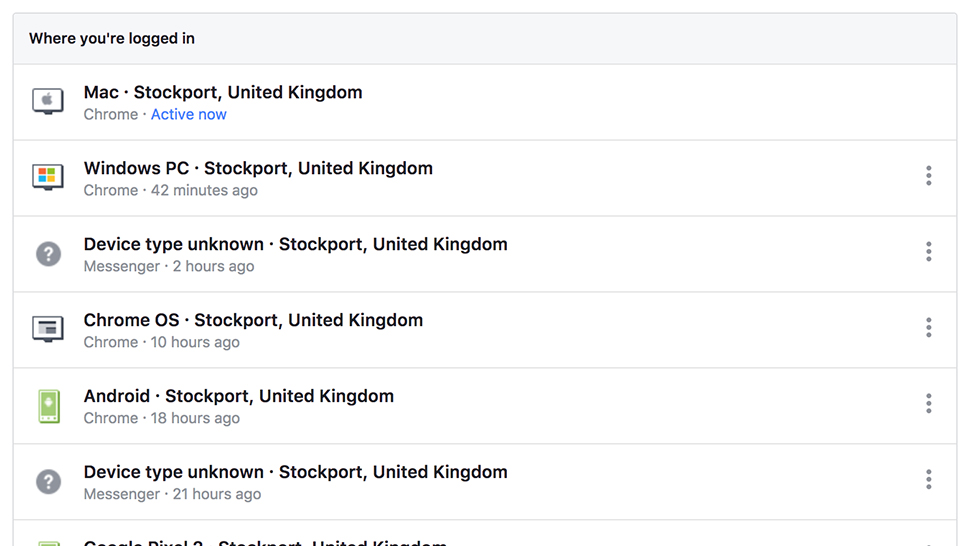
Это не имеет прямого отношения к вашему браузеру, но есть множество способов защитить свои онлайн-аккаунты, от использования разных паролей до постоянного выхода из системы при использовании общедоступных компьютеров.
Если предлагается двухэтапная аутентификация, когда вам нужно имя пользователя, пароль и мобильный код для получения доступа на новом устройстве, воспользуйтесь ею. Он доступен для большинства основных онлайн-аккаунтов, в том числе для Apple, Google, Microsoft и Facebook.
Во многих учетных записях также есть функция, с помощью которой вы можете просмотреть последние входы в систему на предмет подозрительной активности. Например, на сайте Facebook нажмите «Настройки» в раскрывающемся меню на панели инструментов, затем выберите «Безопасность и вход» в меню слева.
Защитите свои учетные записи Windows и macOS
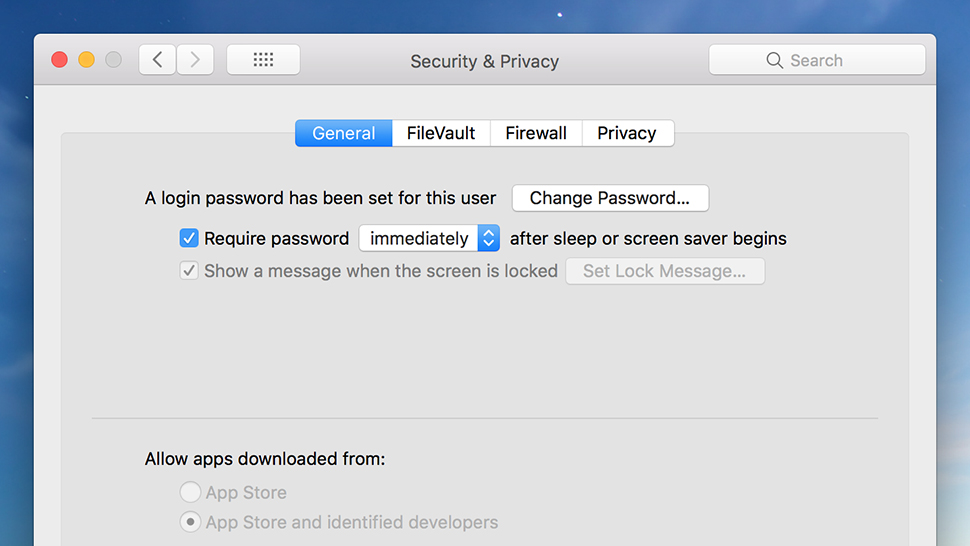
Ваш браузер, вероятно, настроен на запоминание всех ваших паролей и других данных для входа, и в этом нет ничего плохого, но это также означает, что любой, кто откроет ваш браузер, сможет сразу перейти на Facebook, Twitter и так далее.
Чтобы этого не произошло, убедитесь, что вам и всем, кто использует компьютер, предоставлены отдельные учетные записи, защищенные паролем. Этого должно быть достаточно, чтобы никто не мог случайно пройти мимо, взять ваш ноутбук и сбежать с доступом ко всем вашим личным учетным записям.
Убедитесь, что экран блокировки паролем появляется и после установленного периода бездействия — в Windows вам нужно открыть «Настройки», затем перейти к «Учетные записи» и «Параметры входа» (чтобы принудительно ввести запрос пароля); а затем «Система» и «Питание и сон» (чтобы установить время ожидания). В macOS перейдите в «Безопасность и конфиденциальность» в «Системных настройках».
Установить VPN
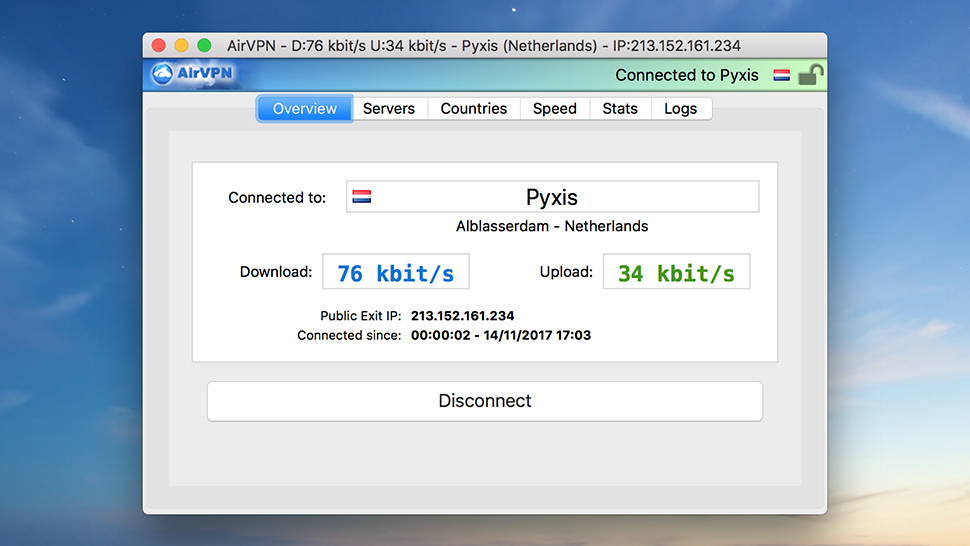
VPN, или виртуальные частные сети, добавляют дополнительный уровень безопасности вашему браузеру, создавая безопасный зашифрованный туннель между вами и веб-сайтами, которые вы посещаете. Они особенно полезны, когда вы используете общедоступный Wi-Fi в кафе и отелях.
У нас нет места для полного обзора VPN здесь, но эта статья должна дать вам несколько идей. Стоит каждый месяц платить небольшую плату за свои услуги, поскольку бесплатные варианты, как правило, медленные и не такие безопасные, как премиум-уровень.
VPN менее важны в домашней сети, но где бы вы ни использовали свой компьютер, хакерам будет сложнее перехватывать сайты, которые вы посещаете, и отслеживать данные, которые вы вводите в свой браузер.
- Лучшие VPN и бесплатные VPN-сервисы
Похожие записи:
 Обзор Yale Maximum Security U Lock With Cable: двойной замок обеспечивает дополнительную безопасность вашего велосипеда
Обзор Yale Maximum Security U Lock With Cable: двойной замок обеспечивает дополнительную безопасность вашего велосипеда
 Прогулки в жаркую погоду: снаряжение и советы, как сохранять прохладу и безопасность на солнце
Прогулки в жаркую погоду: снаряжение и советы, как сохранять прохладу и безопасность на солнце
 Как пройти регистрацию и безопасность в аэропорту
Как пройти регистрацию и безопасность в аэропорту
 Обзор веб-камеры Trust Teza: привлекательное обновление веб-камеры 4K премиум-класса
Обзор веб-камеры Trust Teza: привлекательное обновление веб-камеры 4K премиум-класса